
Crear un perfil de Apple Music en el Mac
Una vez que te hayas suscrito a Apple Music, podrás crear un perfil de Apple Music que muestre tus playlists favoritas y lo que estás escuchando. Puedes compartir tu perfil con cualquiera o solo con los amigos a quienes invites.
Después de crear un perfil, puedes elegir las playlists que quieres compartir. Además, puedes ver los perfiles creados por tus amigos o pedirles que te dejen seguirlos para ver lo que escuchan.
Nota: Si utilizas el plan Apple Music Voice, no puedes crear perfiles de Apple Music. Apple Music y Apple Music Voice no están disponibles en todos los países o regiones. Consulta el artículo de soporte de Apple Disponibilidad de los servicios multimedia de Apple.
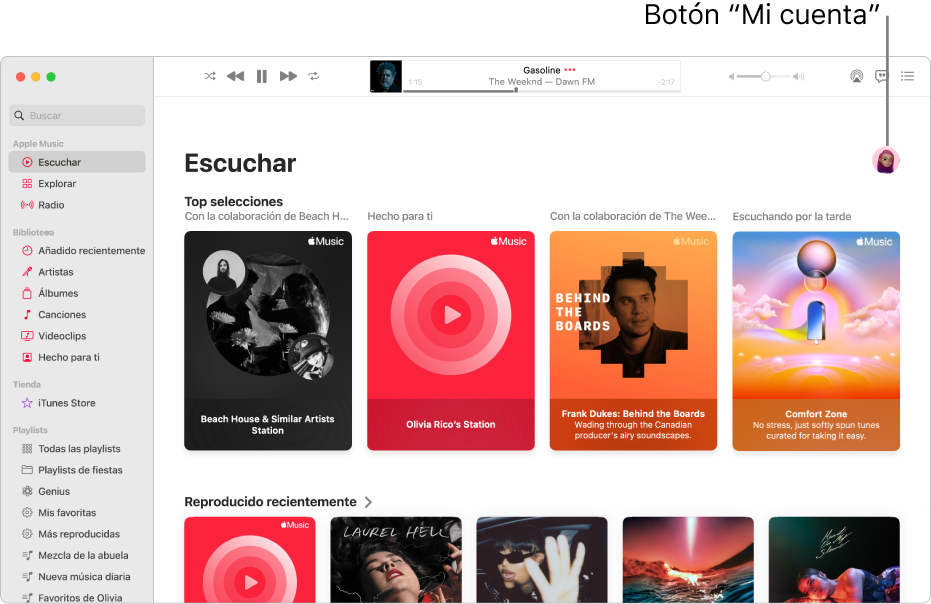
Crear un perfil
En la app Música
 del Mac, haz clic en Escuchar en la barra lateral.
del Mac, haz clic en Escuchar en la barra lateral.Haz clic en el botón “Mi cuenta” (se muestra como una foto o monograma) situado en la esquina superior derecha de la ventana y, después, haz clic en Empezar.
Sigue los cuadros de diálogo que aparecen en la pantalla para crear un nombre de usuario, buscar y seguir a tus amigos, compartir playlists y demás.
Si solo quieres compartir música con tus amigos, asegúrate de seleccionar “Personas que apruebas” en el área “Selecciona quién puede seguirte”.
Haz clic en Aceptar.
Cuando termines de configurar tu perfil, podrás buscar a tus amigos cuyo perfil de música te gustaría seguir o elegir con quién compartes tu música (para que tus amigos puedan ver lo que escuchas).
Nota: Si eres el organizador de un grupo de “En familia”, puedes permitir (o no) que los menores creen perfiles de Apple Music. Consulta Restringir el acceso a los ítems de Música.
Editar tu nombre o foto de perfil
Puedes cambiar tu nombre de perfil o la foto que se muestra en tu perfil de Apple Music.
En la app Música
 del Mac, haz clic en Escuchar en la barra lateral.
del Mac, haz clic en Escuchar en la barra lateral.Haz clic en el botón “Mi cuenta” (se muestra como una foto o monograma) situado en la esquina superior derecha de la ventana y, después, haz clic en Editar.
Realiza cualquiera de las siguientes acciones:
Cambiar tu nombre: Inserta un nombre nuevo.
Cambiar tu foto: Haz clic en el botón Cámara
 y, a continuación, selecciona una foto de “Por omisión”, Recientes u Otra.
y, a continuación, selecciona una foto de “Por omisión”, Recientes u Otra.
También puedes editar tu perfil para elegir con quién compartes tu música o para elegir qué música compartes con tus seguidores.
Eliminar tu perfil
Puedes eliminar tu perfil para que tus playlists y tu música dejen de aparecer en las búsquedas y tus seguidores no puedan ver ni tu perfil ni tu música en los suyos.
Nota: Si eliminas tu perfil, no se verán afectadas ni tu suscripción a Apple Music ni tu biblioteca ni tus playlists, pero tampoco podrás ver qué escuchan tus amigos.
En la app Música
 del Mac, haz clic en Escuchar en la barra lateral.
del Mac, haz clic en Escuchar en la barra lateral.Haz clic en el botón “Mi cuenta” (se muestra como una foto o monograma) situado en la esquina superior derecha de la ventana y, después, haz clic en Editar.
Haz clic en “Eliminar perfil” y, a continuación, vuelve a hacer clic en “Eliminar perfil” para confirmar.
Si vuelves a crear tu perfil dentro de los 90 días siguientes, se restaurará tu información anterior y tus seguidores.
Nota: Si eliminas tu perfil, pueden pasar varios minutos hasta que tus búsquedas y tu perfil dejen de estar visibles para tus seguidores.